Die Nutzung der Virtual Desktops oder auf Deutsch „virtuellen Desktops“ ist eine sehr angenehme Funktion. Mit diesen virtuellen Desktops könnt Ihr Eure Programme auf virtuelle Desktops verteilen, sodass Ihr auf den einzelnen Desktops nur die Programme geöffnet habt, mit denen Ihr auf diesem Desktop auch arbeiten möchtet.
Somit könnt Ihr Euch die Programme innerhalb der einzelnen virtuellen Desktops so zusammenstellen, wie es für Euch am praktischsten ist. Ausführliche Informationen zu den virtuellen Desktops haben wir in unserem Beitrag „Virtuelle Desktops in Windows 10 (Virtual Desktop)“ bereits vor einiger Zeit veröffentlicht.
Programm Fenster auf allen virtuellen Desktops anzeigen
Manchmal kann es aber Sinn machen, ein bestimmtes Programm auf allen virtuellen Desktops anzeigen zu lassen. Dafür bietet Windows 10 eine eigene Funktion an, die Ihr über die Tastenkombination

Windows-Taste + „D“ kommt Ihr in die Vorschau der geöffneten Programme (Tasks) und am oberen Rand auch die Anzeige der virtuellen Desktops. Wenn Ihr nun möchtet, dass ein bestimmtes Programm auf allen virtuellen Desktops angezeigt wird, müsst Ihr lediglich mit der rechten Maustaste auf das gewünschte Programm klicken. Anschließend erscheint in der Übersicht der Programme folgendes Kontextmenü.
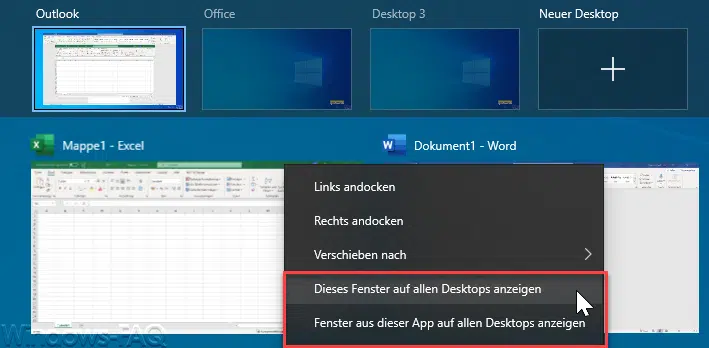
Hier habt Ihr nun die Option
Dieses Fenster auf allen Desktops anzeigen
zur Auswahl. Ihr könnt aber auch nur ein Fenster einer App über die Funktion
Fenster aus dieser App auf allen Desktops anzeigen
auswählen und auf alle Desktops übertragen. Sobald Ihr eines Eurer Programme auf alle Desktops anzeigen lasst, seht Ihr einen Haken vor der gewählten Option in dem Kontextmenü. Wenn Ihr die gleiche Option nochmals anwählt, wird die Anzeige des Fensters von allen virtuellen Desktops wieder entfernt. Auf diese Art und Weise könnt Ihr sehr gezielt steuern, welches Programm bzw. welches Fenster Ihr nur auf einem einzelnen Desktop oder auf allen virtuellen Desktops sehen wollt.






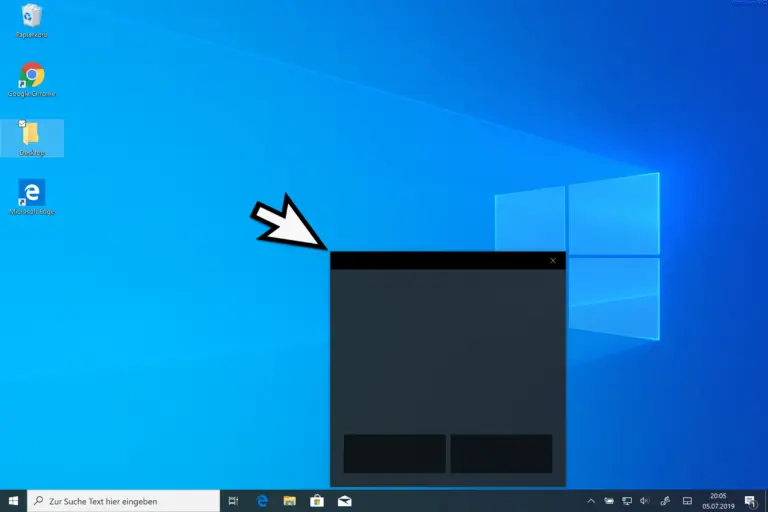



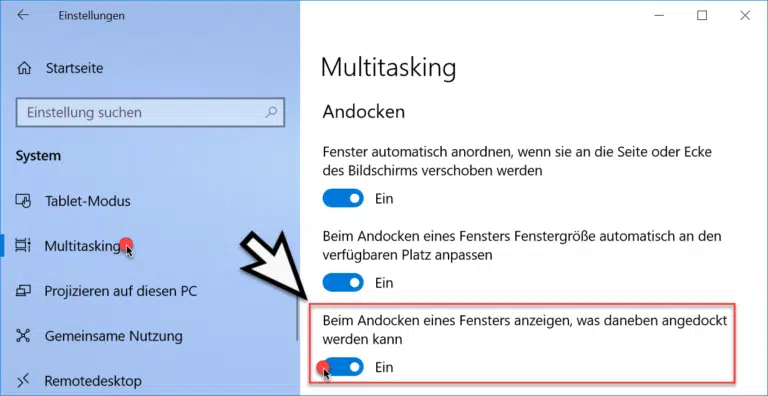

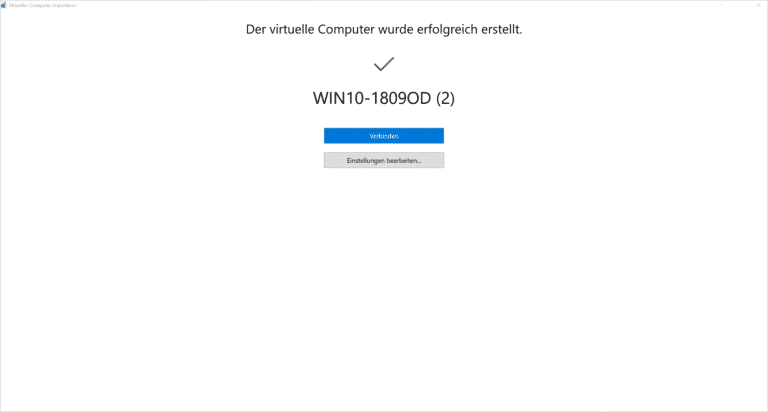
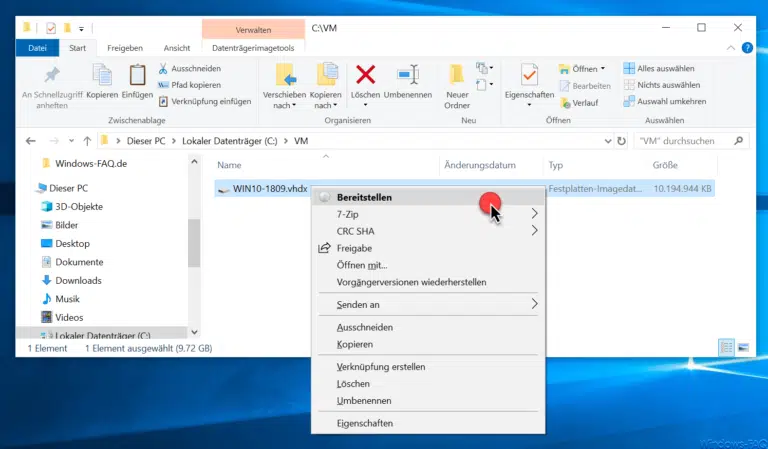
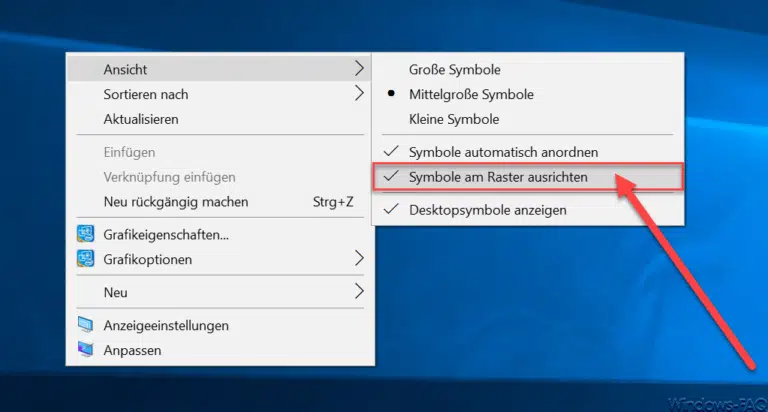

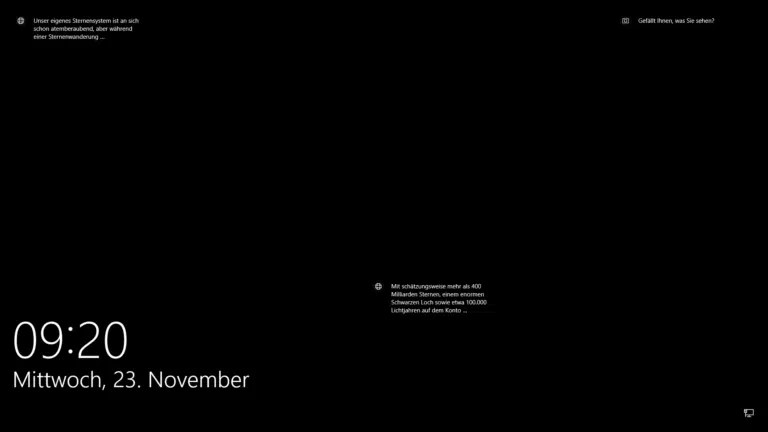



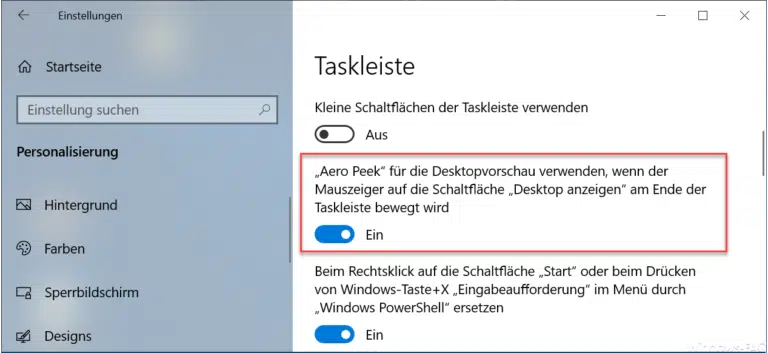


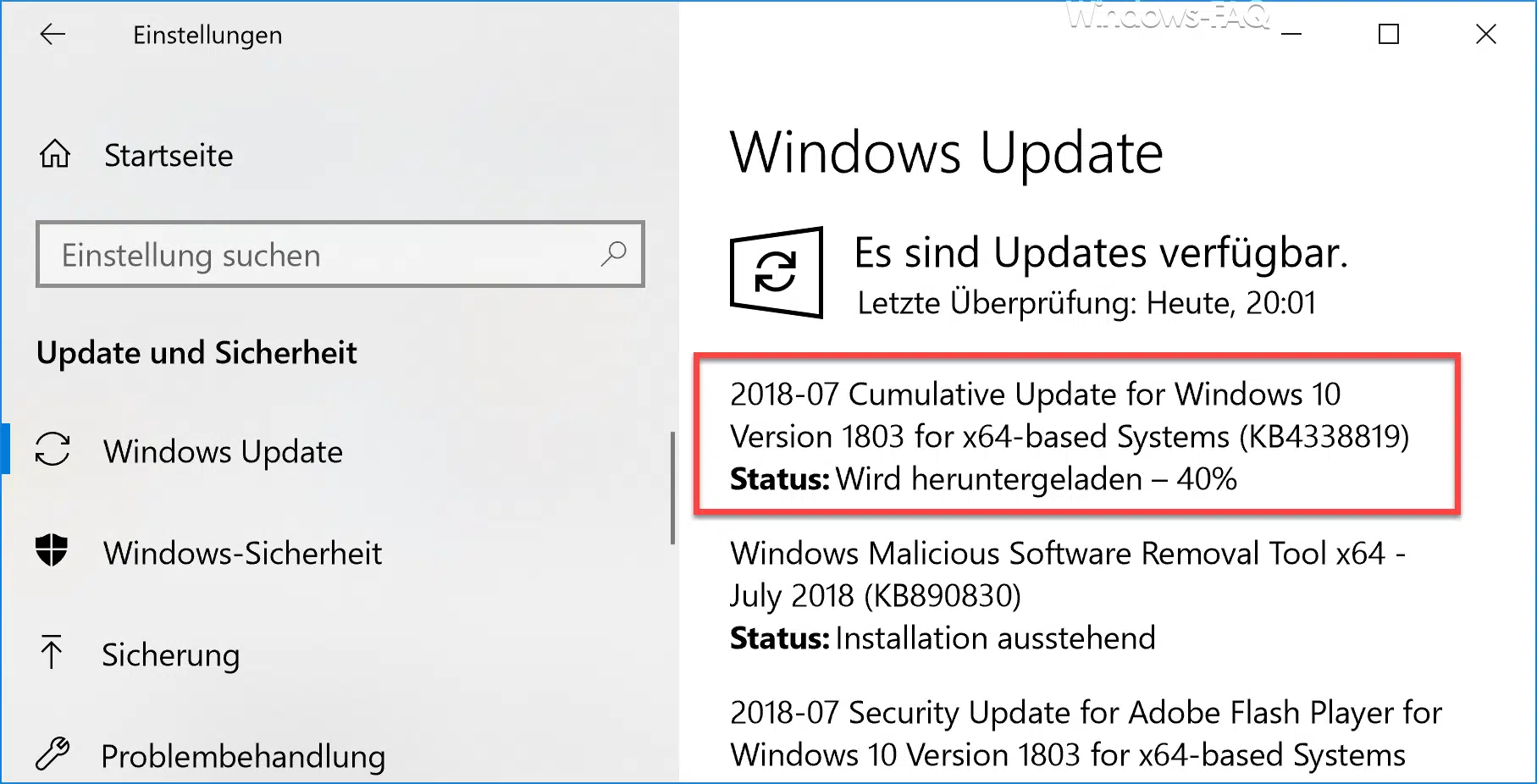

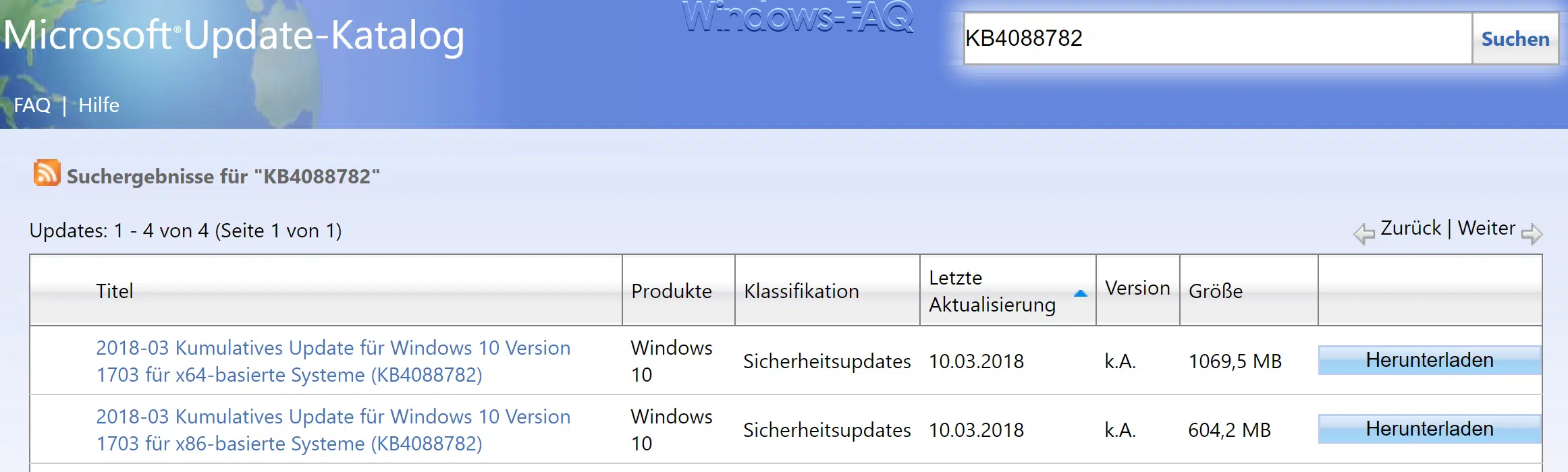




Neueste Kommentare